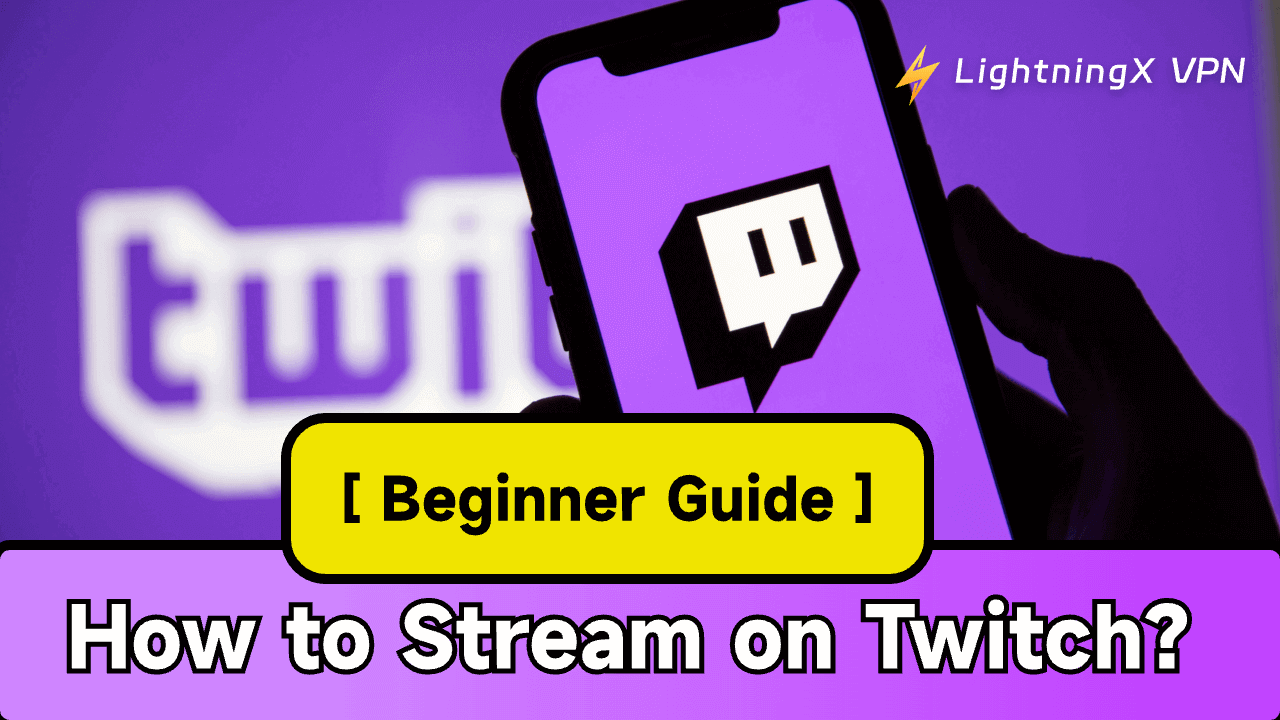Вы знаете, как начать стримить на Твиче? Это просто. Вам просто нужно зарегистрироваться на Твиче и настроить устройства, которые вы только что купили.
Эти устройства включают в себя ПК, смартфон или PS4, отдельный микрофон, веб-камеру и учетную запись Твиче. Более того, светодиодный свет может помочь вам добавить атмосферу для стриминга.
Продолжайте читать этот пост, и вы узнаете подробные шаги настройки для стриминга на Twitch.
Kак начать стримить на Твиче – Подготовка
Для стриминга на Твиче вам понадобится учетная запись твиче и инструменты для стриминга. Не волнуйтесь, для этого нужно всего несколько простых шагов, которые перечислены ниже.
Что вам понадобится для стриминга на Твиче
Вот что вам понадобится для стриминга на Твиче.
Необходимо:
- Рабочая учетная запись Твиче
- ПК (с минимальным 6-ядерным процессором AMD или Intel), смартфон или консоль
- Отдельный микрофон
- Веб-камера
- Инструмент для стриминга (Crowd Control, StreamElements, Streamlabs и т. д.)
- Хорошее интернет-соединение
Дополнительно:
- Освещение: переднее освещение для подсветки и заднее освещение для атмосферы.
- Зеленый экран: изменение вашего фона.
- Захват видео: для настройки двух компьютеров или стриминга игр с консоли через компьютер.
- Наушники: улучшение вашего опыта стриминга.
Создание учетной записи Твиче
Учетная запись Твиче – ключ к вашему прямому эфиру. К счастью, создать учетную запись довольно легко. Вот простые шаги для создания учетной записи Твиче на ПК и телефоне (нет конкретного способа создания учетной записи на PS4 или PS5).
Вы должны знать, что приложение твиче для настольных компьютеров больше не доступно на вашем ПК. Вы можете получить приложение Твиче на других устройствах.
ПК (Windows, Mac)
- Перейдите на официальный сайт Твиче в вашем браузере.
- Нажмите “Зарегистрироваться” в правом верхнем углу его официальной страницы.
- Введите имя пользователя, пароль, дату рождения и свой номер телефона или адрес электронной почты. Вы также можете использовать адрес электронной почты для регистрации.
- Нажмите кнопку “Зарегистрироваться” внизу страницы регистрации. Затем у вас будет личная учетная запись Твиче. Довольно легко, верно?
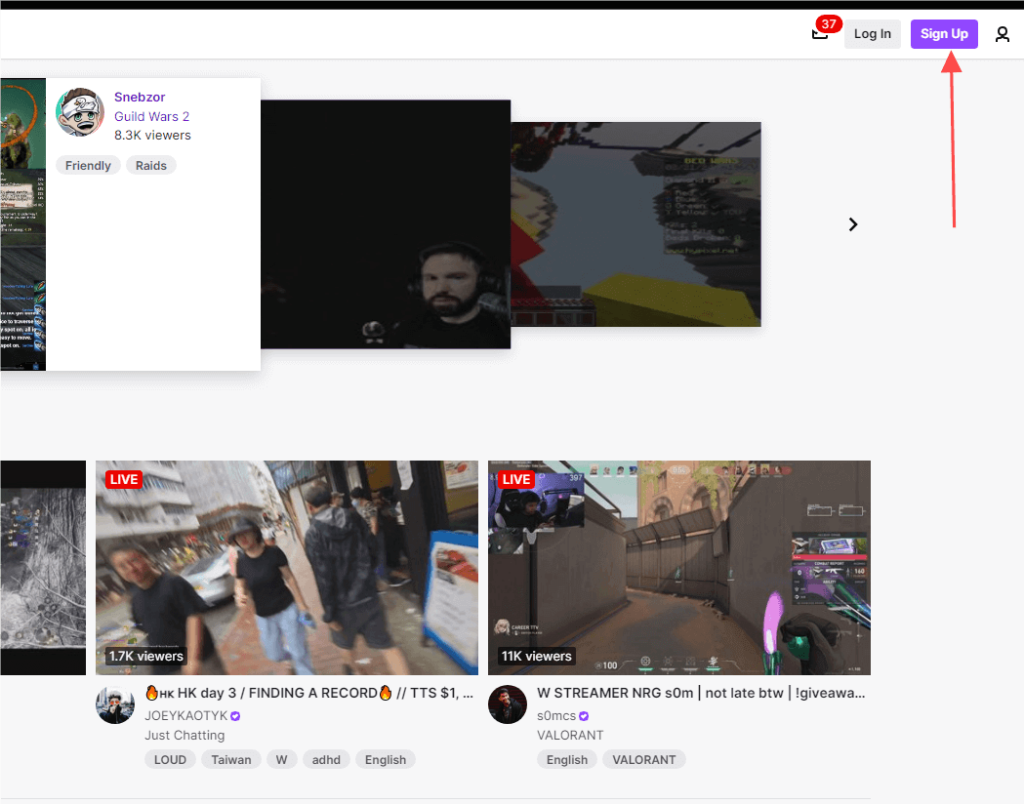
Смартфон (iPhone, Android)
- Перейдите в App Store или Google Play Store, чтобы найти и скачать приложение Твиче.
- Нажмите “Зарегистрироваться”.
- Выберите имя пользователя, установите пароль и введите свою электронную почту и дату рождения. Вы также можете использовать номер телефона для регистрации учетной записи.
Примечание: Адрес электронной почты полезен для поиска вашей учетной записи Твиче. Однако, если вы хотите стримить на Твиче, номер телефона необходим.
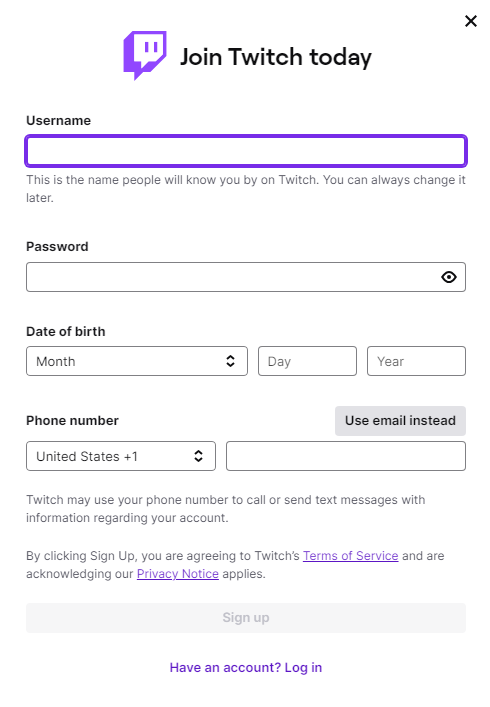
Kак начать стримить на Твиче с пк
Для стриминга на твиче на ПК и Mac требуется инструмент для стриминга. Вы можете выбрать из Твиче Студия или OBS Studio. Вот шаги по настройке стриминга на Твиче на ПК.
Использование Твиче Студия для стриминга
Твиче Студия – это программное обеспечение для трансляции Твиче. У него есть много интересных функций для вашего стриминга. Вот шаги по настройке Твиче Студия.
- Перейдите на сайт трансляции Твиче, чтобы получить Твиче Студия. Есть и другие варианты, включая Crowd Control, StreamElements, Streamlabs и т. д.
- На ПК / Mac перейдите в Твиче Студия и войдите в свою учетную запись Твиче. Следуйте инструкциям для настройки громкости микрофона и веб-камеры.
- Настройте приложения, Твиче как уведомления Твиче в эфире, чаты и Be Right Back. Вы также можете настроить макет панели управления потоком Twitch.
- После настройки макета нажмите “Начать стрим” в нижней части приложения Твиче Студия.
- Выберите категорию стрима и введите привлекательный заголовок для вашего стрима. Затем нажмите “Начать эфир” для начала стриминга. Вы можете предварительно просмотреть поток перед началом эфира.
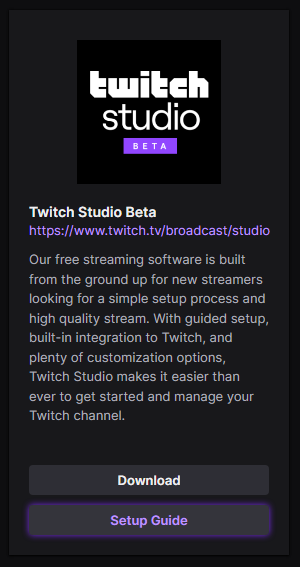
Kак начать стримить на Твиче – Консоли
Вы можете прямо использовать свою PS5 или PS4 для стриминга игр на Твиче. Однако вы не можете зарегистрироваться на учетную запись Твиче с PS5 или PS4. Вот шаги.
Стриминг на PS5/PS4
Легко стримить Твиче на вашем PS5. Вы можете следовать следующим шагам для настройки потока.
- Перейдите в раздел “Настройки” на домашнем экране PS5, где есть маленький значок шестеренки.
- Прокрутите вниз и выберите “Пользователи и учетные записи”.
- Наведите курсор на “Связать с другими службами”, пока не появится несколько вариантов. Выберите “Твиче” > “Связать с Твиче”.
- Нажмите “Связать учетную запись” и войдите в Twitch. Вы можете использовать QR-код, если у вас есть устройство Apple. Теперь учетная запись Twitch успешно связана с PS5.
- Запустите игру, которую хотите стримить на PS5.
- После того, как игра открыта, нажмите кнопку “Создать” на контроллере PS5.
- Выберите “Трансляция” и выберите “Твиче”.
- Теперь вы можете ввести заголовок для потока, а затем нажать три точки, чтобы настроить другие параметры, такие как качество видео и позицию оверлея.
- Добавьте камеру и микрофон.
- После настройки параметров по вашему усмотрению нажмите “Начать эфир” и начните стриминг.
Совет: Вы также можете подключить свой контроллер PS4 к ПК или телефону, чтобы вещать на Твиче.
Стриминг на Xbox
Если у вас есть Xbox One или Xbox Series S/X, вы можете прямо скачать приложение Twitch Xbox из магазина Xbox. Вот несколько простых шагов для стриминга с вашего Xbox One.
- Скачайте приложение Твиче Xbox из магазина Xbox.
- Войдите в Твиче Xbox с вашей учетной записью Твиче.
- Перейдите в раздел “Настройки” > “Настройки по умолчанию” > “Подключение Xbox One” > “Трансляция вашей игры”. Затем включите стриминг игр. Вы также можете попросить датчик Kinect Xbox One транслировать вашу игру.
- Перейдите в раздел “Настройки” > “Твиче” в приложении Xbox One. Вы можете войти в свою учетную запись. После входа в учетную запись вы можете настроить параметры трансляции, такие как параметры камеры, разрешение и громкость.
- Откройте игру, которую хотите стримить. Затем нажмите кнопку Xbox на контроллере, перейдите в “Трансляция и захват” > “Трансляция” > “Начать трансляцию”. Вы можете предварительно просмотреть свою трансляцию перед началом прямого эфира.
Как стримить на Твиче и TikTok одновременно
Вы можете использовать инструмент для трансляции, чтобы помочь вам стримить на Твиче и TikTok одновременно. Вот простые шаги для использования Streamlabs desktop dual output.
- Скачайте и установите Streamlabs desktop на свой ПК.
- Перейдите на рабочий стол и зарегистрируйтесь.
- Перейдите в раздел “Настройки” > “Трансляция”.
- Выберите кнопку “Подключить” рядом с TikTok, к которому вы хотите подключиться к Streamlabs Desktop.
- В меню “Настройки” выберите “Видео”.
- Установите флажок рядом с “Включить двойной выход”. Вы можете изменить настройки трансляции во вкладке “Видео”.
- Теперь вы можете настроить сцены и начать эфир.
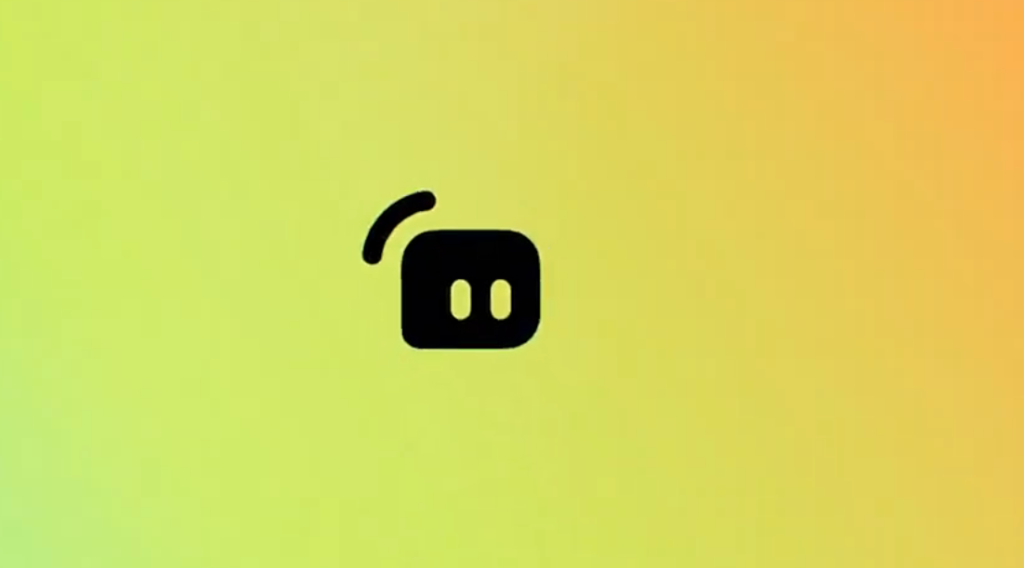
Kак начать стримить на Твиче – Советы
После настройки основных устройств и шагов для стриминга на Твиче, вы можете настроить некоторые детали, чтобы сделать ваш прямой эфир лучше. Вот несколько советов для вас.
Сохраните поток Твиче для вторичного создания
Вы можете сохранить свой поток Твиче для выполнения вторичного создания. Вторичное создание прямых видео может помочь вам привлечь больше трафика. Вы можете привлечь больше зрителей, тщательно редактируя и публикуя клипы из своих прямых эфиров в TikTok!
Используйте LightningX VPN для оптимизации опыта стриминга/игр
Если вы хотите показать своим подписчикам плавный игровой бой или стриминг, вы можете использовать LightningX VPN для этого. Вот его основные функции и цена.
- У него более 2000 серверов в 50+ странах, таких как США, Испания, Канада, Япония и т. д.
- Он совместим с Windows, iOS, macOS, Android, Apple TV и Android TV.
- Он использует передовые протоколы шифрования, такие как Shadowsocks, Vless и WireGuard. Ваши игры будут защищены от DDoS-атак.
Бесплатная пробная версия и доступная цена:
- 1 день: $0.99
- 1 месяц: $5.99, $0.19/день.
- 3 месяца: $15.99, $0.13/день.
- 1 год: $59.99, $0.08/день.
- 7-дневная бесплатная пробная версия и гарантия возврата денег в течение 30 дней.
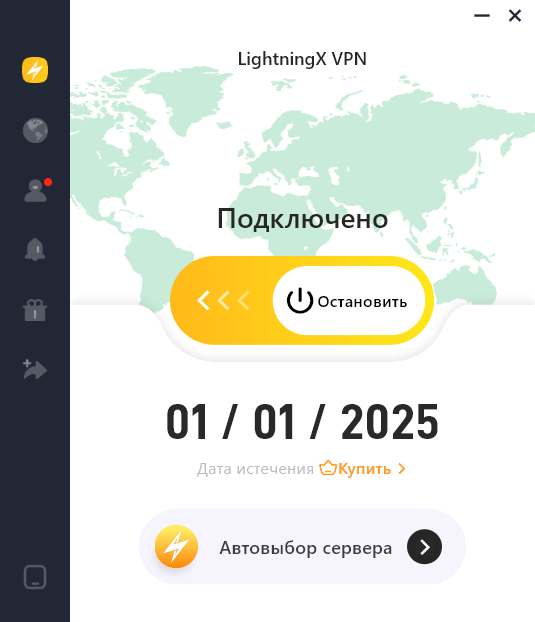
Сосредоточьтесь на обратной связи аудитории
Важно захватить аппетит аудитории. Вы должны сосредоточиться на их беседах, комментариях и отзывах о вашем стриминге, чтобы вы могли своевременно корректировать свой стиль стриминга и контент.
Заключение
Прочитав этот пост, вы уже можете знать, как стримить на Tвиче, включая стриминг на ПК, телефоне, PS5, PS4 и т. д. Это основные вещи для потока Твиче. Чтобы стать известным стримером, вам нужно создавать более премиальный или привлекательный контент.